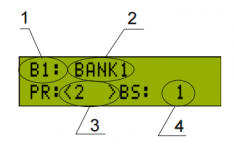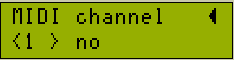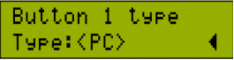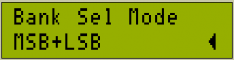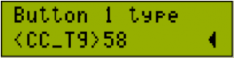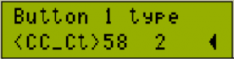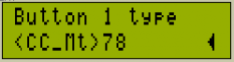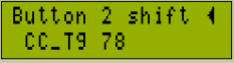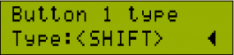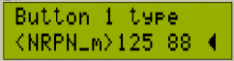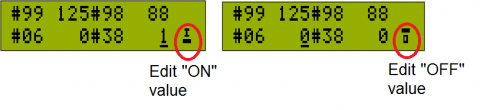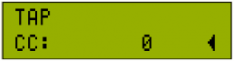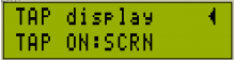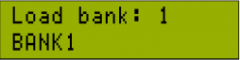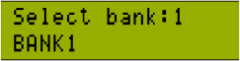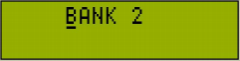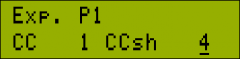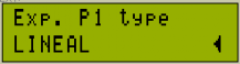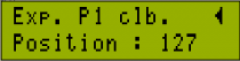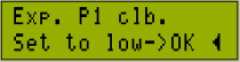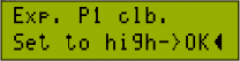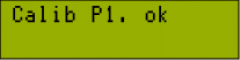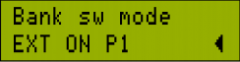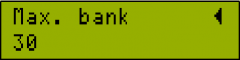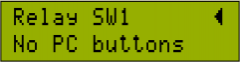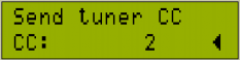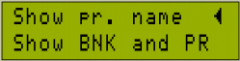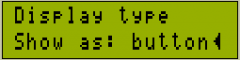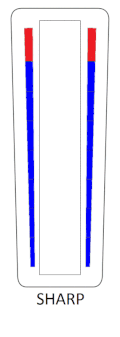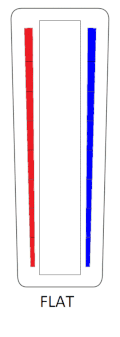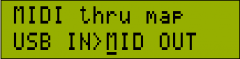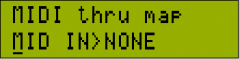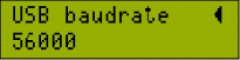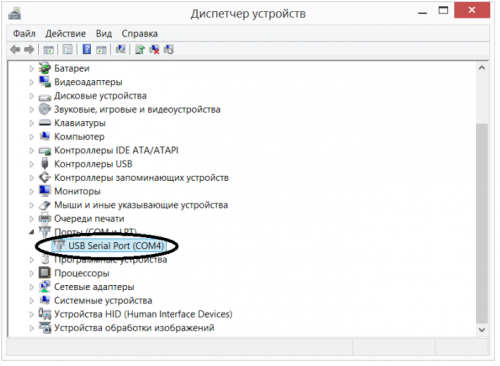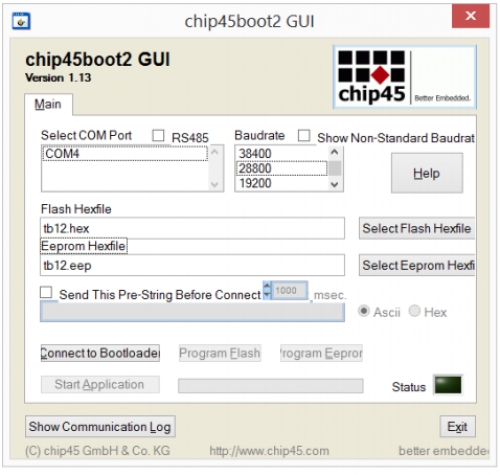Table of Contents
BJ Devices
Напольные MIDI(миди) контроллеры из серии Travel Box (TB-12/TB-11P/TB-8/TB-6P/TB-5)
Версия ПО 2.9
Read English version of this manual
РУКОВОДСТВО ПОЛЬЗОВАТЕЛЯ
Основные функциональные возможности
- Яркий буквенно-цифровой ЖК-экран (2 строки по 16 символов)
- Металлические ножные кнопки для “жестких” условий эксплуатации
- Поддержка фантомного питания через MIDI интерфейс
- 30 банков по 12 пресетов в каждом (зависит от модели)
- Индивидуальное назначение имени для каждого из 30 банков (может содержать до 12 символов)
- Гибко настраиваемые 12 кнопок, на которые можно назначить функцию пресета, эффекта или смены банка
- 16 миди каналов; для обмена сообщениями одновременно можно использовать любые два миди канала
- 2 разъема для подключения внешней педали экспрессии
- 4 разъема с функцией релейного выхода, например, для управления каналами гитарного усилителя вместо штатного футсвича
- Возможность подключения дополнительной педали смены банков
- Поддержка максимальной информативности от управляемого аппарата, как то: отображение имени пресета и состояния всех эффектов этого пресета на всех кнопках, настроенных на соответствующую функцию
- Поддержка внешней функции Tap Tempo (управление и отображение, зависит от модели подключаемого аппарата)
- Поддержка внешнего тюнера и имени пресета (отображение, зависит от модели подключаемого аппарата)
- Текущий номер пресета, номер банка и имя сохраняются при выключении питания контроллера
- USB интерфейс для обновления прошивки контроллера, а также для управления с помощью миди сообщений различным ПО (AmpliTube, Guitar Rig и т.п.)
- Поддержка питания через USB разъем
- Прочный стальной корпус, оправдывающий название серии
Спецификация
MIDI интерфейс
- 5-pin разъемы - MIDI IN (вход) and MIDI OUT (выход)
Экран
- Буквенно-цифровой (2 строки по 16 символов в каждой) с подсветкой (синяя)
Разъемы SW 1/2 и SW 3/4
- 2 x 1/4“ стерео разъема – выходы релейных переключателей
Разъемы Exp.P1 и Exp.P2
- 2 x 1/4” стерео разъема – входы для педалей экспрессии и переключателя банков
USB
- USB тип разъема B
- USB разъем поддерживает подачу на него внешнего питания
Требования к питанию
- Тип тока : AC/DC (переменный/постоянный)
- Напряжение : 9-12 В
- Ток : 500 мА
Габариты и вес
- TB-12: 420 x 180 x 60 (мм) / 2 (кг)
- TB-11P: 444 x 180 x 68 (мм) / 2.5 (кг)
- TB-8: 280 x 180 x 60 (мм) / 1.4 (кг)
- TB-6P: 305 x 180 x 68 (мм) / 1.9 (кг)
- TB-5: 210 x 180 x 60 (мм) / 1.1 (кг)
Комплектность
- MIDI контроллер – 1 шт.
- Адаптер питания - 1 шт.
- USB A х USB B кабель - 1 шт.
Схема подключений
Подключение контроллера производится следующим образом:
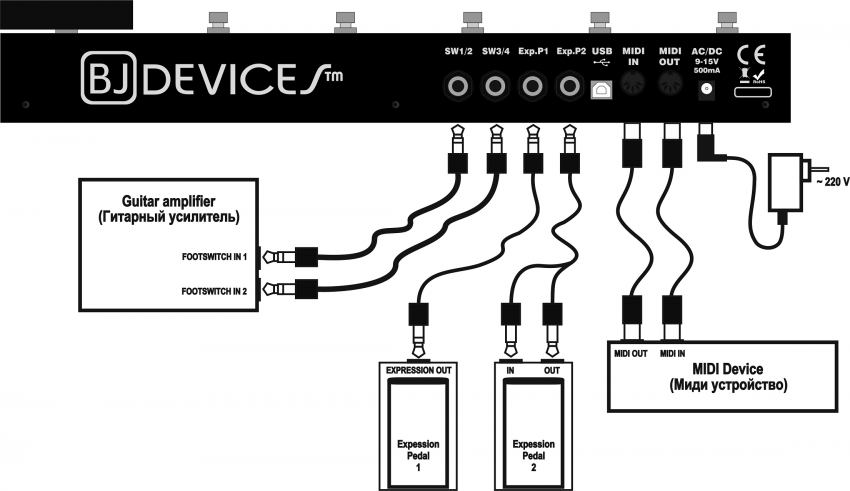
На рисунке изображена задняя панель TB-11P; задняя панель других моделей идентичная и для них применимы те же самые соединения.
MIDI OUT: используйте это порт для соединения с MIDI IN портом Вашего MIDI устройства. Используйте миди-кабель DIN5pin-DIN5pin.
MIDI IN: используйте этот порт для передачи данных от порта MIDI OUT Вашего MIDI устройства (например, для передачи информации о тюнере или состояния футсвичей). Используйте миди-кабель DIN5pin-DIN5pin.
Для использования релейных выходов SW1/2 and SW3/4 Вам понадобится кабель со стерео разъемами 1/4“ stereo jack – 1/4” stereo jack. Одним концом кабель подключается в соответствующий SW-порт контроллера, а другим - в разъем для подключения футсвича на гитарном усилителе или на любом другом подобном устройстве.
Для подключения в качестве педали экспрессии аналоговой педали громкости в порт Exp.P1 или Exp.P2 Вам понадобится Y-кабель (stereo 1/4“ jack – two mono 1/4” jacks).
Консольная клавиатура
Кнопки [SETUP/NO] и [LOAD/OK] можно использовать двумя способами. Далее в Руководстве, в зависимости от функции, будет указываться только одно название для кнопки (только SETUP или NO, либо только LOAD или OK).
[SETUP] – переход в режим настройки (см. Режимы работы)
[NO] – выход из текущего режима без сохранения.
[LOAD] – переход в режим выбора банков (см. Загрузка банков)
[OK] – подтверждение текущей позиции в меню (переход в подменю) или сохранение настройки.
[<],[>],[^],[v] - кнопки используются для навигации по меню и изменения значения параметров.
Ножные кнопки (далее будем обозначать как “футсвитч”) с 1 по 11 (1-12 для TB-12, 1-8 для TB-8, 1-6 для TB-6P, 1-5 для TB5) используются для переключения пресетов (см. Управление пресетами) или как кнопки прямого доступа к эффектам (IA) для их индивидуального включения/выключения в пресете (см. Управление эффектами), или для смены номера банка контроллера. На любой футсвитч одновременно может быть назначена одна из трех описанных функций.
Включение питания
Питание на контроллер можно подавать тремя способами:
- Вы можете подсоединить DC или AC адаптер питания (9-12В, 500мA, полярность не имеет значения) в разъем на задней панели контроллера как показано на схеме подключений.
- Питание можно подать используя специальный MIDI кабель с дополнительным разъемом под адаптер питания (фантомное питание).
- Питание можно подать, подключив контроллер USB кабелем к компьютеру.
Фантомное питание подается на порт MIDI OUT контроллера. Пожалуйста, обратите внимание на то, что в контроллере используется разъем 5 pin (НЕ 7 pin!). Порт MIDI OUT получает фантомное питание на пины 1 и 3, полярность не имеет значение.
Вид снаружи на разъем MIDI OUT:
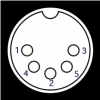
Через три секунды после подачи питания на контроллер, на экране отобразится номер версии ПО, все светодиоды несколько раз мигнут и отобразится рабочий режим, контроллер готов к работе.
Заметим, что в случае питания от USB время включения будет немного дольше.
Режимы работы
Контроллер имеет два режима: рабочий режим и режим настройки.
Рабочий режим
В рабочем режиме на экране контроллера отображаются следующие элементы:
1 – номер банка пресетов, хранящийся в памяти контроллера;
2 – имя банка пресетов, установленное пользователем;
3 – номер активного пресета контролируемого устройства (1 – 127)
4 – номер активного банка из контролируемого устройства (в настройках можно отключить отображение этого элемента)
При нажатии на футсвитч, контроллер отправляет МИДИ-сообщение. Контроллер также получает МИДИ-данные, которые позволяют ему отображать имена пресетов на своем экране и состояние эффектов (IA) посредством светодиодов. Можно изменять активный номер пресета управляемого МИДИ-устройства на лету нажимая кнопки [V] и [^] на консольной клавиатуре.
Режим настройки
Режим настройки используется для конфигурирования параметров контроллера. При этом, находясь в этом режиме, по-прежнему возможно нажимать на футсвичи и контроллер также продолжает посылать и получать МИДИ-данные. Режим настройки состоит из следующих категорий и элементов меню:
| 1-й уровень меню | 2-й уровень меню | Краткое описание |
|---|---|---|
| Save to bank | Select bank | Выбор номера банка для сохранения настроек всех футсвичей контроллера одного текущего банка |
| System Setup | MIDI channel | Установка МИДИ-канала для отправки и получения МИДИ-данных |
| Prg. ch. mode | Выбор одного из режимов - отправлять только PC или отправлять также перед PC сообщением номер банка, выбираемый в правой части экрана | |
| Show pr. name | Настройка отображения имени банка или пресета или поочередное отображение имени банка и пресета в рабочем режиме | |
| Target device | Целевое миди устройство для обмена SysEx сообщениями | |
| USB baudrate | Установка скорости обмена по USB порту. Используется для работы с различными COM-MIDI конвертерами | |
| Thru map | Настройка перенаправления MIDI сообщений | |
| Max bank | Установка максимального номера банка при переключении с футсвича или педали BS-2 | |
| Buttons setup | Button 1 type | Настройка кнопок в обычном режиме |
| Button ... type | ||
| Button 12 type 1) | ||
| Button 1 shift | Настройка кнопок в режиме shift | |
| Button ... shift | ||
| Button 12 shift2) | ||
| Bank sw. mode | Активация педали переключения банков BS-2 на разъеме Exp.P1 | |
| Exp&Tap&Tune | TAP | Установка номера CC сообщения для TAP-TEMPO. Сообщение будет отправлено по повторному нажатию на кнопку активного пресета |
| Tap display | Индикация Tap-tempo(на экране, на светодиодах и тд.) | |
| Tap type | Поведение Tap-tempo(сообщение с постоянным номером или с изменяющимся) | |
| Exp. P1 CC | СС номер для педали экспрессии 1(Exp.P1) | |
| Exp. P1 type | Тип подключенной педали экспрессии 1(линейный, логарифмический) | |
| Exp. P1 clb | Калибровка педали экспрессии 1 | |
| Exp. P2 CC | СС номер для педали экспрессии 2(Exp.P2) | |
| Exp. P2 type | Тип подключенной педали экспрессии 2(линейный, логарифмический) | |
| Exp. P2 clb | Калибровка педали экспрессии 2 | |
| Exp. OnBrd3) | СС номер для встроенной педали | |
| Exp. OnBrd clb4) | Калибровка встроенной педали экспрессии | |
| Send tuner CC | CC номер сообщения, которое будет отправлено по долговременному удержанию любой кнопки(одновременно произойдет включение тюнера) | |
| BUT hold time | Время удержания кнопки до момента отправки сообщения и включения тюнера | |
| Relay setup | Relay SW.1 | Настройка реле для всех кнопок в текущем банке |
| Relay SW.2 | ||
| Relay SW.3 | ||
| Relay SW.4 | ||
| Rename bank | Set bank name | Переименование банка |
| Pedal view5) | Display type6) | Настройка отображения информации на светодиодных полосках встроенной педали экспрессии |
| Tuner scheme7) | Тип отображения тюнера на светодиодах встроенной педали экспрессии |
Для навигации по меню используются кнопки [<], [>], [V] ,[^]. Для входа в режим настройки нажмите кнопку [SETUP]. Повторное нажатие кнопки [SETUP] позволяет выйти на один уровень меню выше или же выйти из режима настройки в рабочий режим.
Для быстрой загрузки банка нажмите кнопку [LOAD] и контроллер сразу перейдет в режим выбора банка для загрузки (см. Управление банками). Для сохранения любого измененного параметра нажмите [OK], для отмены редактирования и возврата к предыдущему уровню настроек нажмите [NO]
Работа с контроллером. Переключение пресетов и эффектов
Для начала работы пользователю необходимо соединить контроллер и процессор с помощью миди кабелей и сделать базовые настройки. Одна из таких настроек это номер миди канала.
MIDI channel
Пользователь может выбрать два любых миди канала, выбор канала осуществляется кнопками [<] и [>]. По этим каналам будут отправляться сообщения Program Change, при нажатии на соответствующую кнопку. Если работать по двум миди каналам не нужно, во второй позиции можно выставить значение “no”, отключив таким образом отправку Program Change сообщений по второму каналу.
Установите номер миди канала, соответствующий настройкам вашего процессора с помощью кнопок [V] и [^]. Нажмите [OK], контроллер сохранит введенное значение. Нажмите [SETUP] для того чтобы перейти в рабочий режим. По умолчанию все кнопки процессора настроены на переключение пресетов. Нажмите любую кнопку, и если все настройки сделаны правильно, произойдет переключение пресета процессора(если пресет с таким номером существуют в памяти устройства).
После того как номер миди канала настроен правильно, можно приступить к настройкам кнопок.
Базовые настройки кнопок
Пресеты. Миди сообщение Program Change
Миди контроллеры серии TB позволяют получить мгновенный доступ к 12-ти пресетам процессора(для модели в 12-ю кнопками). Пользователь может запрограммировать любые кнопки в любой комбинации на переключение пресетов. Номер пресета отображается на нижней строке дисплея (в рабочем режиме). Светодиод, соответствующий кнопке активного в данный момент пресета, горит красным цветом. Для того чтобы настроить кнопку на переключение пресета зайдите в меню Buttons Setup и выберите кнопку, которую необходимо настроить, затем нажмите [OK] и установите тип кнопки PC(Program change).
Непосредственно номер пресета можно установить в рабочем режиме с помощью кнопок [V] и [^]. Номер будет настраиваться для кнопки, над которой в данный момент горит светодиод красного цвета. После того как номера пресетов для всех кнопок настроены, необходимо сохранить изменения в банк настроек(см Сохранение банков).
Bank Select
MIDI сообщение Bank Select опционально может быть отправлено перед Program Change сообщением. Обычно Bank Select используется, если нужно иметь доступ более чем к 128 пресетам. Например, для того чтобы включить пресет 129 в процессоре AxeFx контроллер должен отправить Program Change сообщение с номером 1 в банке 1. Для того чтобы включить отправку такого Bank Select сообщения, в меню System Setup → PRG CH Mode установите “PC + Select bank”. Номер банка редактируется в рабочем режиме по аналогии с номером пресета.
Сообщение Bank Select состоит из двух частей:
- Bank Select MSB (Старший байт) = MIDI Controller 0
- Bank Select LSB (Младший байт) = MIDI Controller 32
Пользователь может настроить отправку одного или двух байт. Например, AxeFx ожидает только MSB байта, но некоторые другие процессоры правильно работают только если приняты оба байта - MSB+LSB. Выбрать нужный режим отправки Bank Select можно в меню System Setup→ Bank Sel Mode menu
Эффекты. Миди сообщение Control Change
Пользователь может выбрать несколько типов поведения кнопки при отправке Control Change сообщения. В таком сообщении содержится номер и значение. Обычно номер отвечает на привязку к определенному эффекту, а значение указывает какое действие совершить - включить или выключить эффект.
- CC_tg
Значение, передаваемое в сообщении, будет инвертироваться при каждом нажатии. Первое нажатие - включение, второе нажатие выключение эффекта и тд.(по аналогии с кнопкой на педали эффектов).Пользователь может настроить любую кнопку или комбинацию кнопок на контроль состояний эффектов внутри пресета. Светодиоды над кнопками эффектов отражают состояние эффектов - включенному эффекту соответствует зеленый цвет светодиода. Эффекты в MIDI-устройстве ассоциированы с уникальными номерами. MIDI-устройство анализирует входящие MIDI-сообщения, считывает этот номер и код действия, затем выполняет команду. Во многих MIDI-устройствах имеется возможность настроить эти номера из пользовательского меню или с помощью «обучения», но некоторые MIDI-устройства не имеют такой возможности, в таких процессорах номера эффектов закреплены жестко. Поэтому в контроллерах серии TB есть возможность для каждой кнопки-педали, на которую назначено управление эффектом, задать произвольный номер, чтобы Вы могли сами решить, какая педаль будет отвечать за тот или иной эффект. Для настройки номеров эффектов Вам нужно провести обратную процедуру и узнать, какие номера, за какими эффектами закреплены в MIDI-устройстве. Эту информацию можно получить из руководства пользователя на MIDI-устройство, чаще всего можно найти на сайте производителя. Если же такой информации у Вас нет, можно подбирать номера эффектов перебором. Для настройки нужно перейти в конфигурационный режим, далее в главном меню выбрать «Buttons setup», затем выбрать нужную кнопку-педаль. Для того чтобы настроить кнопки-педали как кнопки-контроллеры эффектов в меню «Button 1 type» … «Button 12 type» параметр в нижней строке должен иметь значение «CC_tg»
Находясь в нижней строке, кнопкой [>] выбирается режим редактирования номера эффекта, сам номер выбирается кнопками [v] и [^]. Для сохранения настройки необходимо нажать кнопку [OK]. Для выхода без сохранения – кнопку [NO]. Состояние светодиодов меняется по нажатию на кнопку переключения эффектов, а так же в том случае, если в контроллер приходит сообщение от процессора о включении или выключении соответствующего эффекта (например, если эффект был включен на процессоре без участия контроллера).
- CC_ct
Пользователь может настроить отправку Control Change сообщения с фиксированным значением, которое не будет меняться от нажатия к нажатию. Такое поведение может быть использовано, например, для переключения “сцен” в процессорах AxeFx. В меню настройки кнопок укажите тип кнопки CC_ct, установите номер контроллера и значение параметра, которое будет отправлено при нажатии на кнопку.
При нажатии на кнопку с такими настройками над ней загорается желтый светодиод.
- CC_mt
При такой настройке кнопки поведение аналогично переключателю без фиксации. После того как кнопка нажата в канал отправляется сообщение со значением 127, как только кнопка оказывается отжата, отправляется еще одно сообщение со значением 0. Такое поведение кнопки требуется ,например, для управления фразовым лупером в некоторых процессорах. Если тип кнопки выставлен в CC_mt, светодиодной индикации нажатия не происходит.
Дополнительные функции кнопок
Режим SHIFT
В том случае если вам нужно больше чем 12 кнопок для работы, вы можете использовать режим SHIFT, который позволяет иметь две раскладки кнопок, переключение между которыми осуществляется одним нажатием. В рабочем режиме настройки кнопок соответствует тем, который вы указали в меню Buttons setup → Button N setup, кнопки работают как обычно. После переключения в режим SHIFT кнопки переключатся на настройки указанные в меню Button N shift (в этом режиме доступны только типы кнопок CC_tg, CC_ct or CC_mt, NRPN_t и NRPN_m button type). Индикация на светодиодах так же будет соответствовать этим настройкам. Ниже представлено изображение меню настройки кнопок к режиме SIFT(меню Button N shift):
Для того чтобы иметь возможность использовать режим SHIFT, одна из кнопок должна быть обязательно настроена на переключение между SHIFT и обычным режимом. Когда активирован рабочий режим светодиод над кнопкой SHIFT будет мигать короткими импульсами с длинными паузами, в режиме SHIFT этот светодиод будет мигать длинными импульсами с короткими паузами.
NRPN
NRPN расшифровывается как “Non-Registered Parameter Number” (Незарегистрированные номера параметров), данный тип сообщений специфицирован в миди протоколе, номера контроллеров не являются универсальными, каждый производитель может использовать эти номера под свои нужды. NRPN это серия Control Change сообщений с определенными номерами контроллера. СС контроллер 99 - старшая часть NRPN контроллера, СС контроллер 98 - младшая часть NRPN контроллера, определяют уникальный идентификатор функции или параметра. СС контроллер 6 определяет грубое значение параметра, или старшую его часть, опциональное СС сообщение с номером 6 определяет точное знание параметр или его младшую часть.
Ниже для примера приведен список NRPN сообщений для управление лупером в процессоре Kemper Profiler (CC# номер контроллера в Control Change сообщение, V - значение):
Rec/Play/Overdub:
CC#99 V125, CC#98 V88, CC#06 V0, CC#38 V1 (нажатие кнопки), V0 (отпускание кнопки)
Stop/Erase:
CC#99 V125, CC#98 V89, CC#06 V0, CC#38 V1 (нажатие кнопки), V0 (отпускание кнопки)
Undo:
CC#99 V125, CC#98 V93, CC#06 V0, CC#38 V1 (нажатие кнопки), V0 (отпускание кнопки)
Trigger:
CC#99 V125, CC#98 V90, CC#06 V0, CC#38 V1 (нажатие кнопки), V0 (отпускание кнопки)
Reverse:
CC#99 V125, CC#98 V91, CC#06 V0, CC#38 V1 (нажатие кнопки), V0 (отпускание кнопки)
1/2 Speed:
CC#99 V125, CC#98 V92, CC#06 V0, CC#38 V1 (нажатие кнопки), V0 (отпускание кнопки)
Пользователь имеет возможность настроить значения для нажатия и для отпускания независимо друг от друга. NRPN сообщение так же можно настроить в режиме SHIFT. Чтобы настроить кнопку на отправку NRPN, перейдите в меню «Buttons Setuo», выберите нужную кнопку и нажмите «ok». С помощью кнопок [^] и [v] выберите тип кнопки - «NRPN_m»(без фиксации контактов) или «NRPN_t»(с фиксацией контактов). С правой стороны от типа кнопки вы можете видеть значения для CC # 99 и CC # 98, так что вы сразу можете определить какая именно функция назначена на это NRPN сообщение. На следующем рисунке кнопка настроена на Rec / Play / Overdub в процессоре Kemper Profiler :
Для редактирования настроек NRPN нажмите кнопку [>]. В появившемся диалоговом окне вы можете указать значения для всех номеров контроллера CC внутри сообщения NRPN. Значения под курсором редактируются с помощью кнопок [^] и [v], перемещение курсора осуществляется с помощью кнопок [<] и [>]. Символ в нижнем правом углу указывает, какое именно значение редактируется - для нажатия кнопки (значение ON для типа кнопки NRPN_t) или для отпускания кнопки (значение OFF). Для сохранения изменений нажмите кнопку [OK], чтобы отменить все изменения, нажмите кнопку [NO]. Ниже приведен пример настроек функции Rec / Play / Overdub в процессоре Kemper Profiler:
TAP Tempo
При повторном нажатии на кнопку активированного ранее пресета(тип кнопки PC) контроллер может отправлять CC сообщение, которое можно настроить например для задание темпа (tap tempo). Для настройки СС номера этого сообщения перейдите в меню “Exp&Tap&Tuner” и выберите TAP. В этом меню настройте СС номер, который отвечает за функцию tap tempo в вашем процессоре. Теперь при каждом повторном нажатии на кнопку активного пресета контроллер будет отправлять CC сообщение с нужным номером. Разные устройства требуют разного типа СС сообщений для правильной установки темпа, вы можете выбрать один из трех вариантов - CC_tg(значение инвертируется при следующем нажатии), CC_ct(постоянное значение) или CC_mt(значение ON по нажатию и OFF по отпусканию кнопки). С деталями алгоритмов работы кнопок можно ознакомится в разделе Эффекты. Миди сообщение Control Change. Таким образом управление функцией tap tempo доступно без необходимости тратить на это отдельную кнопку контроллера.
Темп, установленный с помощью контроллера никак не отображается на светодиодах или дисплее контроллера, однако контроллер может отображать темп, получая соответствующее SysEx миди сообщение от процессора(Fractal Audio AxeFx (standard, ultra, II, II XL, XL+), Kemper Profiler Amplifier). Настройка способа отображения темпа производится в меню “Tap display”
Доступны следующие способы отображения темпа:
- «SCRN» - мигающие символы прямоугольников в правой части дисплея
- «LED1» - «LED12» - мигающий светодиод с определенным номером.
- «PRESET» - мигающий светодиод, который соответствующий активному пресету
- «OFF» - индикация отключена
Для корректной работы функции отображения темпа убедитесь что в меню System setup → Target device настроен соответствующий процессор, или установлен режим “Auto detect”.
Управление банками
Загрузка банков
В рабочем режиме кнопка [LOAD] используется для быстрой загрузки банков, при нажатии сразу активируется меню загрузки:
В меню загрузки банка кнопками [v] and [^] выберите нужный банк. Имя банка будет отображаться в нижней строке дисплея. Для загрузки выбранного банка нажмите [OK].
Вы так же можете использовать ножные кнопки для переключения банков. Для этого в меню Buttons Setup настройте нужные кнопки на функцию BNKup или BNKdown:
В этом случае светодиоды над соответствующими кнопками окажутся неактивными.
Для переключения банков вы так же можете использовать дополнительную педаль BS-2(не входит в комплект поставки). Педаль подключается к разъему Exp P1.
Сохранение банков
После того как все пресеты в текущем банке настроены, необходимо сохранить изменения в энергонезависимую память. Для этого перейдите в меню “Save to Bank” и нажмите [OK]. В диалоговом окне необходимо выбрать номер банка для сохранения и нажать [OK]:
Переименование банков
Для вашего удобства каждый банк может иметь уникальное имя. Максимальная длинна имени банка - 12 символов. В настройках выберете меню “Rename bank”, под первым символом в имени банка появится курсор. Для выбора символа в текущей позиции курсора используйте кнопки [v] и [^] ; для изменения позиции курсора кнопки [<] и [>].
Для завершения редактирования с сохранением нажмите [OK]. Новое имя банка будет сохранено в памяти и отобразится при следующей загрузке банка. Для отмены изменений и выхода из режима редактирования нажмите [NO].
Педали экспрессии
Все контроллеры серии Travel Box имеют два разъема формата 1/4“ для подключения внешних педалей экспрессии или громкости. Разъемы промаркированы как “Exp.P1” и “Exp.P2”. На контроллерах TB-11P и TB-6P установлена так же встроенная педаль экспрессии со светодиодной подсветкой. Педели экспрессии позволяют в реальном времени управлять такими эффектами как Wah, питч, громкость, и т.д. Для подключения педали экспрессии используется TRS кабель, для подключения педали громкости Y-кабель. Настройки педалей экспрессии находятся в меню Exp&Tap&Tuner. Войдите в меню настройки, затем Exp&Tap&Tuner и далее EXP P1 setup, EXP P2 or EXP ONBRD setup (в зависимости от того какую педаль вы хотите настроить) и установите CC номер и тип подключенной педали8) - линейный или логарифмический. Обычно педали экспрессии имеют линейную характеристику, а педали громкости логарифмическую
Калибровка педалей экспрессии производится в меню Exp P clb. menu. Еще до входа в режим калибровки вы можете видеть текущее положение педали в нижней строке экрана.Когда педаль в нижней позиции(пятка) значение на экране должно быть 0, в верхнем положении(носок) значение 127. Если значения отличаются от приведенных выше, выполните процедуру калибровки педали.
Нажмите [OK] для начала процедуры калибровки. На первом этапе переместите педаль в нижнюю позицию(пятка) и нажмите [OK]
Затес в верхнюю позицию, после чего нажмите [OK]
Если калибровка была выполнена успешно на экране кратковременно появится сообщение “Ок”
После того как калибровка закончена, проверьте значения положения педали экспрессии снова, как это было описано выше
| Внимание! Полярность подключения педалей экспрессии отличается в новый и старых версиях контроллера. В версии gen1 разъемы имеют инверсную полярность, рекомендуется покупать педали экспрессии с переключателем полярности, такие как Mission Engineering SP-1R или M-Audio EX-P. Новые версии контроллеров имеют стандартную полярность подключения, для использования подойдет любая педаль экспрессии. Узнать больше о различиях в поколениях контроллеров можно в разделе Различия между старыми и новыми версиями контроллеров. При использовании педали громкости полярность определяется подключением инсертного Y-кабеля к разъемам IN и OUT педали |
Внешняя педаль переключения банков
Существует несколько способов переключения банков контроллера - из рабочего режима по нажатию кнопки [LOAD], с футсвичей контроллера, а так же с помощью внешней педали BS-2.
Педаль BS-2 подключается в разъему EXP P1 вместо стандартной педали экспрессии и позволяет увеличивать и уменьшать номер текущего банка на лету. Для того чтобы активировать функцию переключения банков педалью BS-2 в меню “Buttons Setup”→“Bank sw mode” необходимо установить значение EXT ON P1.
После нажатия кнопки на педали BS-2 текущий номер банка увеличится или уменьшится на один, на экране вы увидите новый номер банка и его имя. Светодиод над кнопками, настроенными для переключения пресетов(тип кнопки PC) будут мигать. Для подтверждения выбора банка нужно нажать одну из этих кнопок, это активирует нужный пресет из нового банка. Если в течении нескольких секунд вы не подтвердите переключение банка, на дисплее отобразится номер банка, активный до начала процедуры переключения, светодиоды над кнопками перестанут мигать - контроллер вернется в обычный режим работы не отправляя никакие MIDI сообщения на выход.
| Внимание. Полярность разъемов Exp P1 и Exp P2 отличается в новых и старых версиях контроллеров, педаль BS-2 так же имеет две версии, совместимые с соответствующими версиями контроллера. Используйте только оригинальные педали BS-2, поставляемые производителем вместе в прибором, или же консультируйтесь с производителем для самостоятельной сборки педали. Больше о различиях в версиях контроллеров читайте в разделе Разница между старыми и новыми версиями контроллеров. |
Максимальный используемый номер банка
Если вам достаточно меньше чем 30 банков для работы, можно установить их максимальное значение. При достижении этого номера банка, контроллер автоматически вернется на первый банк и вам не нужно будет перелистывать банки до 30-го чтобы вернуться в начало. Эта функция работает только для переключения банка с футсвича или внешней педали банков, при переключении из меню вам по прежнему доступны все 30 банков контроллера.
Релейные переключатели
За задней панели контроллеров TB серии расположены два разъема с релейными переключателями “SW 1/2” и “SW 3/4”. Каждый разъем подключен с двум реле. Пользователь может настроить состояние реле в меню “Relay setup”. Состояния всех 4 реле привязывается к кнопкам настроенным на тип PC. Если в контроллере ни одна кнопка не настроена на переключение пресетов(тип PC), в меню настройки реле будет отображаться сообщение “No PC buttons”, в этом случае настроить состояние реле невозможно.
Отображение тюнера и имени пресета
Контроллер может отображать тюнер на дисплее и на встроенной педали экспрессии, если процессор отравляет соответствующие миди сообщения на выход, и формат сообщений поддерживается контроллером. Для того чтобы активировать тюнер на дисплее процессора нажмите и удерживайте любую кнопку контроллера в течении. Для того чтобы выйти из режима отображения тюнера нажмите и удерживайте кнопку снова. По ссылке можно найти список поддерживаемых процессоров. Ниже представлено изображение экрана с включенным тюнером:
На картинке изображено начальное состояние тюнера, когда процессор еще не отправил ни одного сообщения. Как только процессор начинает отправлять данные тюнера, дисплей начнет отображать текущую ноту(символ в центре дисплея) и подстройку(прямоугольники справа и слева от символа ноты). Некоторые процессоры переключаются в режим тюнера по приему соответствующего CC сообщения. Вы можете настроить нужный СС номер для такого сообщения в меню “Exp&Tap&Tuner” → “Send Tuner CC”.
В нижней строке настройте CC номер для выключения/выключения режима тюнера, или установите “NO”, чтобы никакое сообщение при удержании кнопки не отправлялось. При активации режима тюнера контроллер отправит СС сообщение со значением 127, при выключении 0.
Контроллеры серии TB так же могут отображать имя пресета, если процессор отправляет имена на свой миди выход. В меню “System Setup”→ “Show pr. name” вы можете настроить отображение имен банков и пресетов в рабочем режиме:
- Show BNK – отображать только им банка контроллера
- Show PR – отображать имя пресета, если оно доступно
- Show BNK and PR – отображать поочередно имя банка и имя пресета с периодом 3 секунды.
Проверьте что вы правильно настроили тип используемого процессора в меню “System setup” → “Target device” или установили режим “Auto detect”.
Отображение тюнера и состояния кнопки на встроенной педали экспрессии
Контроллеры TB-6P и TB-11P имеют встроенную педаль экспрессии с двумя светодиодными полосками RGB светодиодов (по 8 на каждой полосе). Эти светодиоды могут отображать состояние кнопки под педалью, или тюнер. Режим отображения задается в меню “Pedal view → Display type”:
Вы можете выбрать следующие типы индикации:
- button. Отображение состояния кнопки под педалью. Синий цвет - неактивное состояние педали, красный цвет - кнопка настроена как PC и этот пресет был активирован, зеленый - активное состояние кнопки CC_tg, желтый - активное состояние кнопки CC_ct.
- tuner. Отображение тюнера.
- bt/tuner. Совмещенный режим - если тюнер активирован на экране, то и педаль будет отображать тюнер, иначе педаль будет отображать состояние кнопки.
Тип отображение тюнера
Пользователь может выбрать два типа отображения тюнера. Ниже на анимированных изображениях можно увидеть оба типа отображения:
Перенаправление MIDI сообщений
Миди контроллеры серии TB имеют два коммуникационных порта - MIDI и USB. Оба порта могут использоваться для приема и отправки миди сообщений. Так же пользователь может настроить перенаправление сообщений со входа на выход в различных комбинациях - входящее сообщение с любого входного порта может быть перенаправлено на любой выходной порт, а так же на оба порта одновременно. В меню System setup → Thru map настройте комбинацию портов для перенаправления миди сообщений.
Вы можете отключить перенаправление на любой выходной порт, установив значение NONE для этого порта:
Использование контроллера с софтовыми гитарными процессорами
Миди контроллеры TB серии имеют USB порт для подключения к компьютеру, однако контроллер не определяется как MIDI устройство в операционной системе. Для того чтобы работать с контроллером как с MIDI устройством по USB, нужно выполнить следующие операции:
- Установить программу Hailess MIDI (COM↔MIDI конвертер) http://projectgus.github.io/hairless-midiserial/
- Если используется Windows - установить виртуальный миди порт LOOPMidi http://www.tobias-erichsen.de/software/loopmidi.html
- Если используется MacOs, то нужно активировать IAC Driver : Applications→Utilities→Show MIDI Window→IAC Driver→чекбокс “Device is online”.
- Установить USB-COM драйвер (в большинстве случаев он установится автоматически при подключении контроллера к компьютеру) http://www.ftdichip.com/Drivers/VCP.html
- Запустить Hairless MIDI↔Serial Bridge, выбрать COM порт, который определился при подключении контролера, настроить MIDI выход на LOOPMidi порт(в случае MacOs использовать встроенное приложение “IAC Driver”), установить скорость порта 56000.
- В контроллере в меню System setup → USB baudrate установить значение 56000
Теперь все сообщения, которые отправляет миди контроллер, могут быть приняты программами через LOOPMidi порт(“IAC Driver” для MacOs).
Обновление прошивки контроллера
- Загрузите последнюю версию прошивки с со странице вашего устройствf на сайте bjdevices.com
- Загрузите последнюю версию драйвера http://www.ftdichip.com/Drivers/VCP.htm
- Загрузите программу chip45boot2 GUI для Windows https://www.chip45.com/avr_bootloader_atmega_xmega_chip45boot2.php , для MacOs https://www.definefalsetrue.com/index.php/en/downloads/download/3-mac-osx/7-bootfeedq , для Linux https://github.com/bullestock/c45b
Установка драйвера и программного обеспечения
Подключите контроллер к компьютеру вы получите сообщение о том что обнаружено новое устройство “USB Serial Port”. Если драйвер не установился автоматически, установите его у ручном режиме, используя файл “ftdiport.inf” из пакета поставки драйвера ftdichip. После того как драйвер успешно установлен, в диспетчере устройств вы можете увидеть устройство “USB Serial Port” в разделе “COM и LPT порты”
Обновление прошивки контроллера
Инструкция для обновления контроллеров первого поколения Gen1.
Запустите chip45boot2 GUI. Установите COM порт, соответствующий порту устройства “USB Serial Port”. Вы можете найти номер порта в свойствах устройства “USB Serial Port” в диспетчере устройств. Установите скорость обмена(baud rate)на 28800 или ниже. Нажмите кнопку “Select Flash HexFile” и выберите *.hex файл из архива прошивки. Если текущая версия прошивки вашего контролера старше чем 2.0, или если вы хотите сбросить все настройки в значения по умолчанию, вы должны так же обновить файл EEPROM. Нажмите “Select Eeprom HexFile” выберете файл *.e(или *.eep) их архива прошивки. Архив прошивки вы можете скачать со страницы своего устройства на сайте http://www.bjdevices.com/.
Нажмите «Connect to bootloader» button. Если все сделано правильно, контроллер перезагрузится, и индикатор статуса подключения в chip45boot2 станет зеленым(Connected). Нажмите кнопку «Program Flash» – запустится процесс обновления прошивки контроллера. После того как процесс обновления FLASH завершится, нажмите кнопку «Program Eeprom», если это необходимо, для того чтобы обновить настройки контроллера в EEPROM памяти. Для старта контроллера можно нажать кнопку “Start Application” или выключить и включить прибор. Отключите USB кабель. После обновления проверьте что версия прошивки соответствует ожидаемой. Версия прошивки отображается при старте. Если после обновления версия прошивки на устройстве не изменилась, повторите процедуру прошивки на более низкой скорости, например 9600.